W sieci społecznościowej Odnoklassniki, oprócz zajęć, użytkownicy mogą oceniać zdjęcia od jednego do pięciu punktów. Za dodatkową opłatą kupowany jest wynik 5+, który uważany jest za najwyższy. Czasami użytkownicy mają ochotę usunąć przypisaną ocenę, co może pojawić się w różnych sytuacjach, na przykład w przypadku błędu przy wyborze numeru. Jest to jednak prawie niemożliwe, co nie dotyczy ocen osobistych zdjęć innych użytkowników.
Podwyższenie przyznanej oceny do 5+
Od razu zastanówmy się, jak usunąć przypisaną ocenę ze zdjęcia znajomego lub innego użytkownika. Nie będziesz w stanie go usunąć, a możesz zmienić aktualny wynik tylko do 5+, który został specjalnie stworzony przez programistów, aby zwiększyć popyt na takie płatne oceny. Jeśli jesteś zadowolony z tego stanu rzeczy i jesteś gotowy do zmiany oceny, przejdź do następnej instrukcji. W przeciwnym razie będziesz musiał poprosić użytkownika docelowego o samodzielne usunięcie.
Opcja 1: pełna wersja witryny
Użytkownicy pełnej wersji strony, którzy zalogowali się do swojego profilu Odnoklassniki za pomocą komputera lub laptopa, będą musieli wykonać tylko kilka prostych kroków. Cały proces zmiany oceny wygląda następująco:
- Najpierw musisz przejść do strony konta, aby znaleźć migawkę. Można to zrobić na przykład poprzez sekcję „Znajomi”.
- Znajdź znajomego na liście i kliknij główne zdjęcie, aby przejść do strony.
- Tam przeczytaj listę wszystkich zdjęć i wybierz to, którego potrzebujesz.
- Po otwarciu w prawym dolnym rogu zostanie wyświetlona ikona z aktualną oceną. Po prawej stronie znajduje się napis "Promować", na który należy kliknąć.
- Jak widzisz, nie możesz zmienić oceny.
- Skorzystaj z już zakupionego 5+ lub kup tę funkcję za OK lub kupując zwykłą subskrypcję.
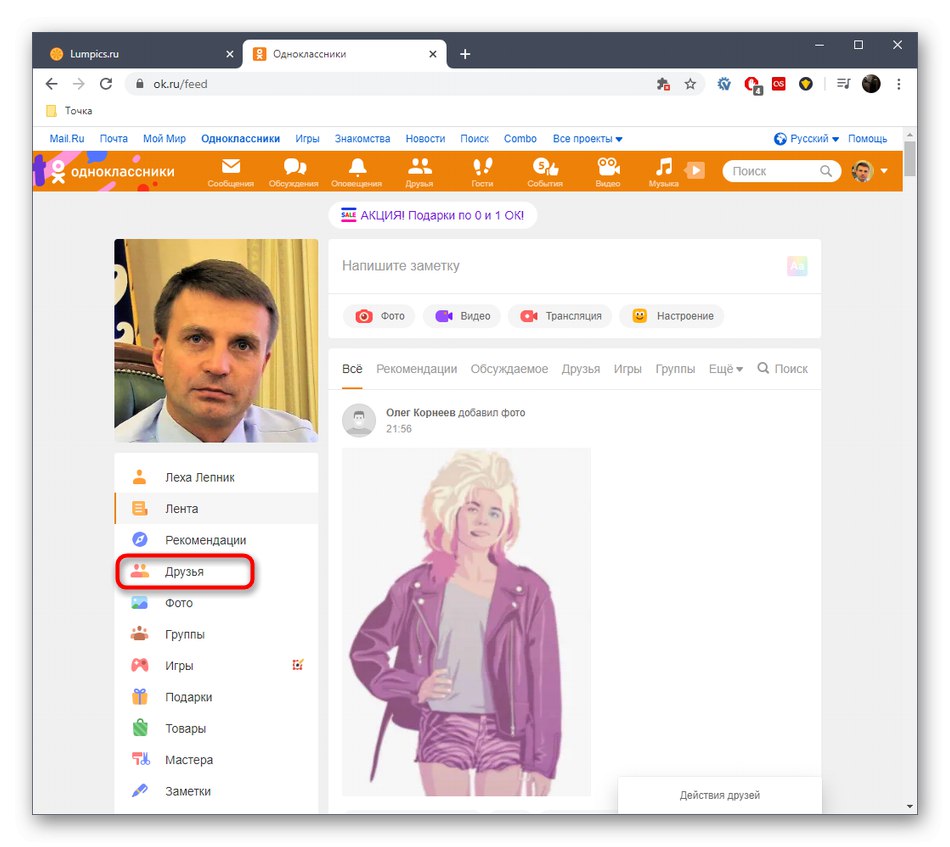
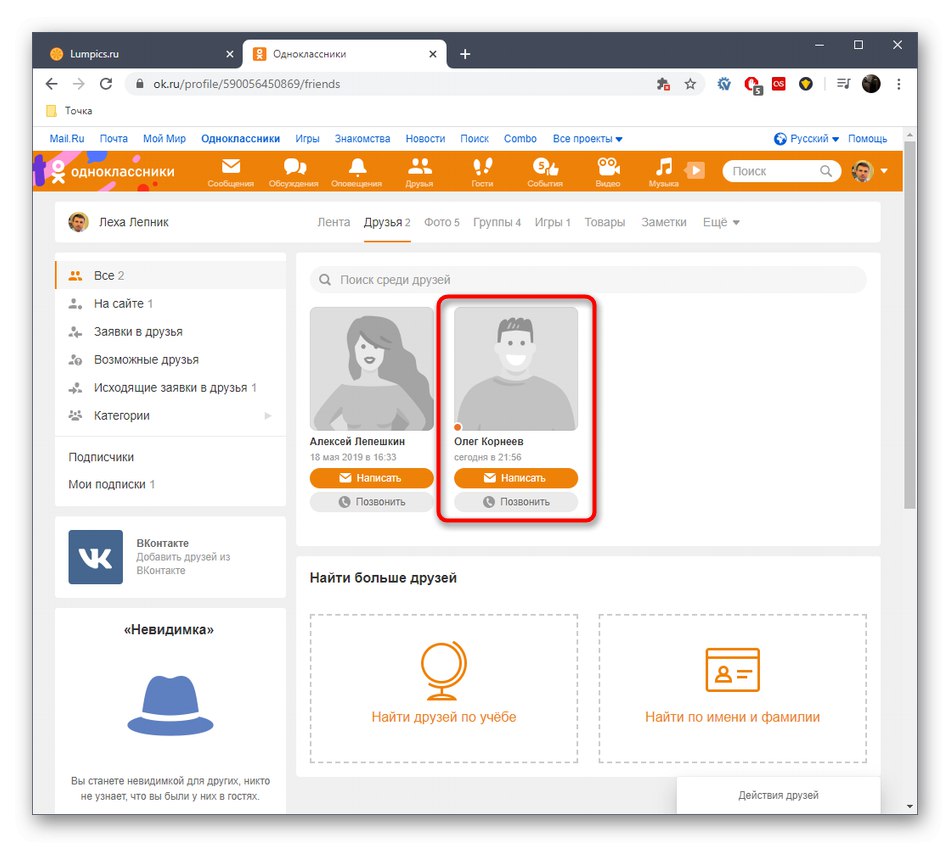
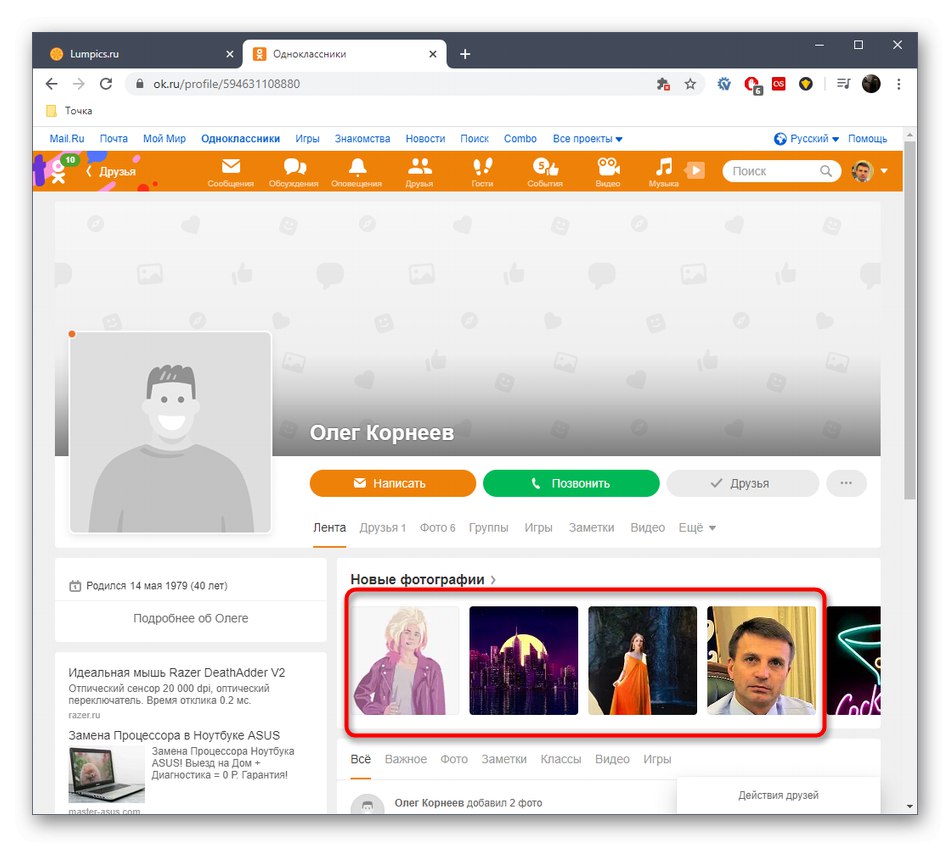
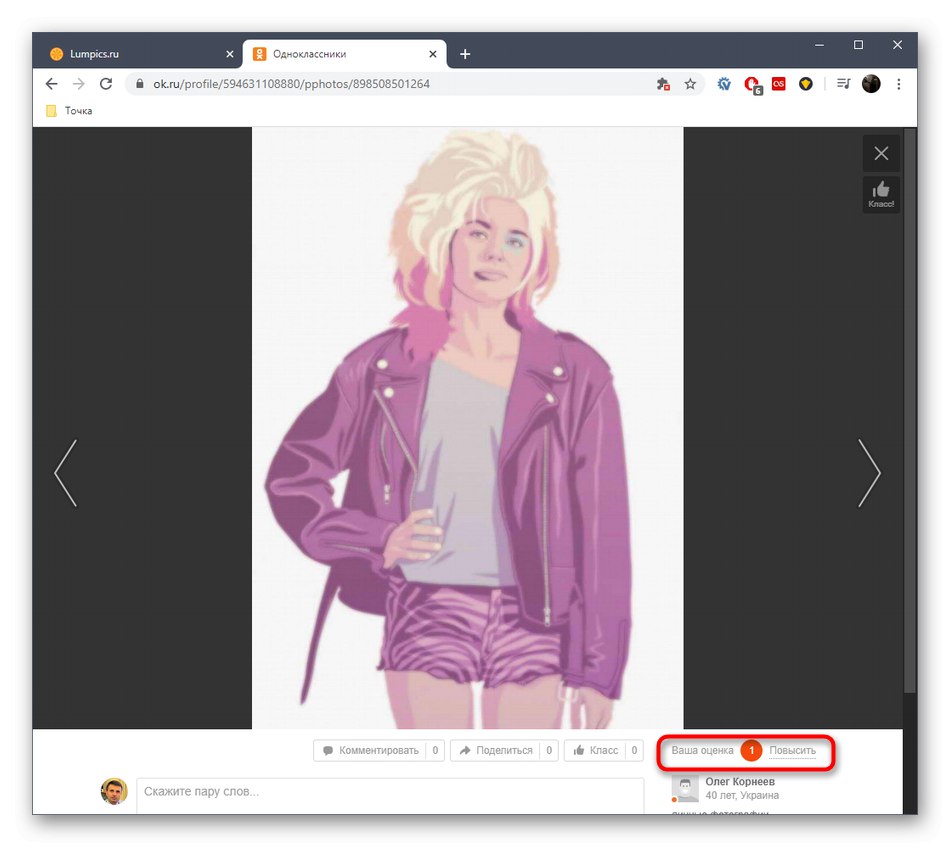
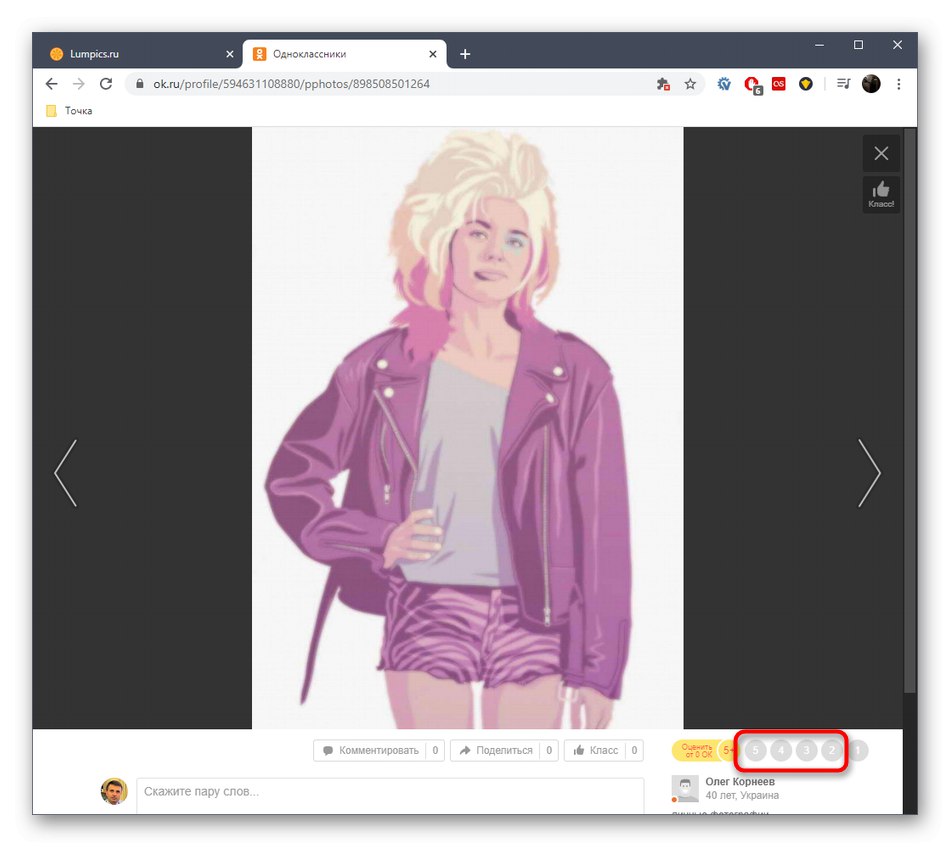
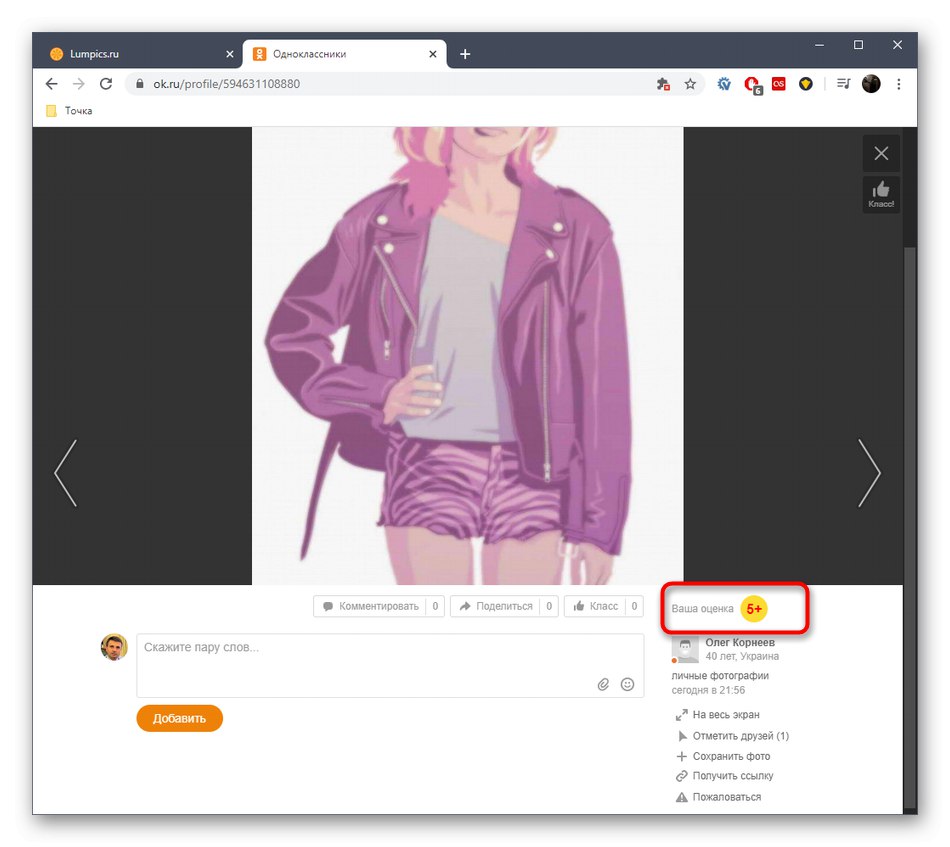
Więcej szczegółów: OK w Odnoklassnikach
Opcja 2: aplikacja mobilna
Poniższa metoda jest odpowiednia tylko dla właścicieli aplikacji mobilnej, którzy chcą zmienić ocenę na 5+ za pośrednictwem tego programu. Zadanie tutaj jest realizowane w przybliżeniu w taki sam sposób, jak w pełnej wersji serwisu, ale algorytm działań zmienia się nieznacznie ze względu na funkcje interfejsu.
- Uruchom aplikację i otwórz menu, dotykając ikony w postaci trzech poziomych kresek.
- Na wyświetlonej liście wybierz blok „Znajomi”.
- Przejdź do strony znajomego, na którego zdjęciu chcesz zmienić ocenę.
- Otwórz kategorię tutaj "Zdjęcie".
- Kliknij żądane zdjęcie po znalezieniu go w albumie.
- Dotknij aktualnego oszacowania, aby otworzyć opcje zmiany.
- Pozostaje tylko zwiększyć go do 5+, wybierając odpowiednią opcję.
- Zobaczysz, jak stan oceny został natychmiast zmieniony.
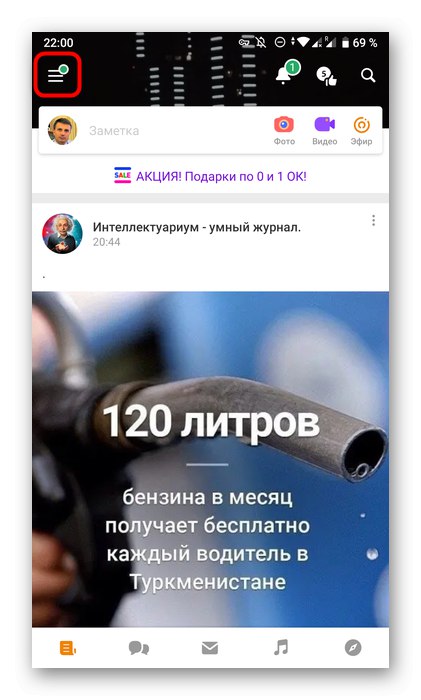
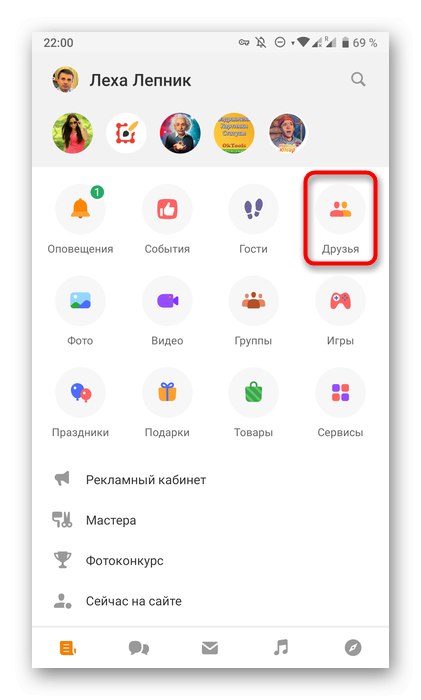
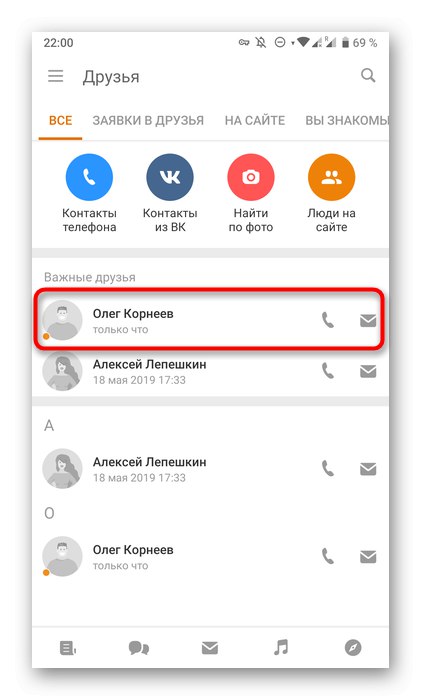
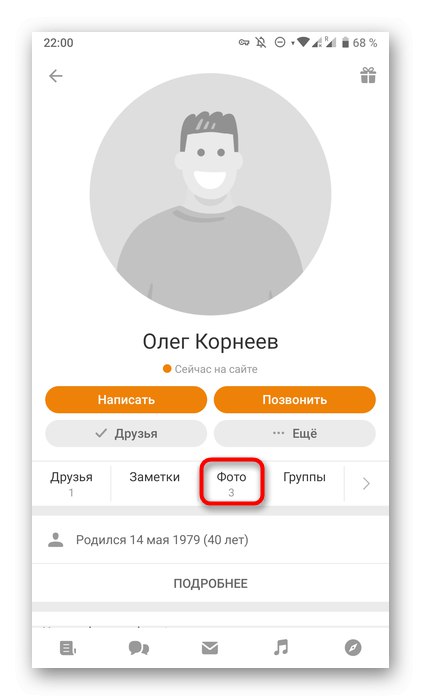
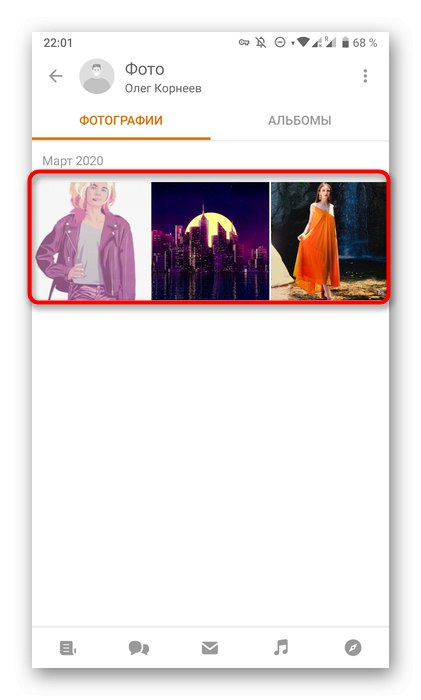
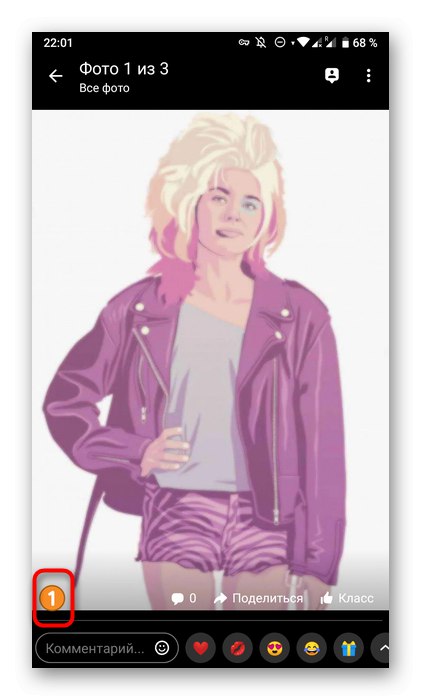
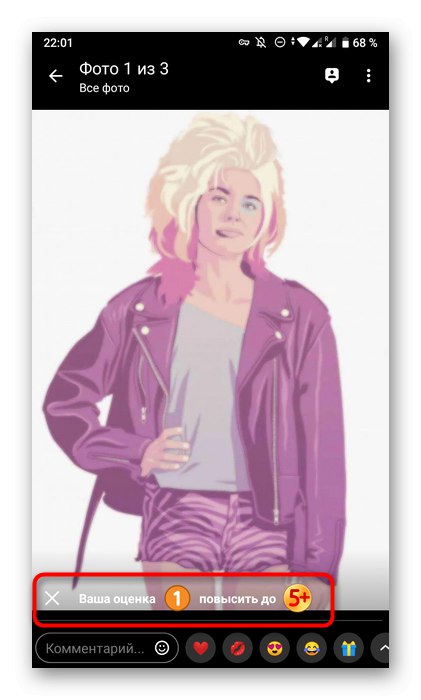
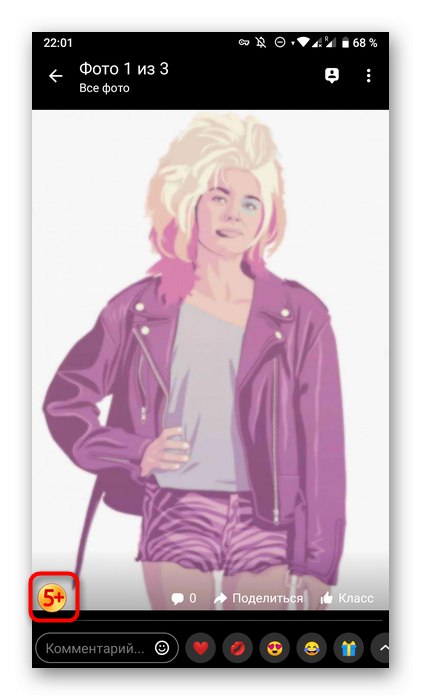
Jak dotąd wbudowana funkcjonalność aplikacji oraz pełna wersja serwisu społecznościowego Odnoklassniki nie przewiduje metod zmiany już ustawionej oceny. Najprawdopodobniej w przyszłości nie będzie żadnych zmian w tym zakresie, ale jeśli nagle się pojawią, natychmiast zaktualizujemy instrukcje.
Usuwanie ocen z osobistych zdjęć
Porozmawiajmy teraz o temacie, kiedy konieczne jest usunięcie ocen podanych pod osobistymi zdjęciami innych użytkowników. W tym przypadku jest już pole do odwrócenia, ponieważ programiści nie stawiają żadnych ograniczeń i pozwalają pozbyć się niepotrzebnych punktów zaledwie kilkoma kliknięciami.
Pełna wersja serwisu
Powinieneś już zgadnąć, że w pełnej wersji serwisu Odnoklassniki oraz w aplikacji mobilnej czynności te wykonywane są na różne sposoby, dlatego postanowiliśmy oddzielić instrukcje. Najpierw zajmijmy się wersją przeglądarki OK, która została otwarta na komputerze lub laptopie.
Metoda 1: sekcja „Zdarzenia”
Wszystkie powiadomienia o otrzymanych ocenach i zajęciach trafiają do działu „Rozwój”, do którego można uzyskać dostęp poprzez główny panel znajdujący się u góry strony. To właśnie proponujemy wykorzystać jako pierwszy sposób na usunięcie niepotrzebnych ocen.
- Otwórz swój profil osobisty i w panelu u góry wybierz sekcję „Rozwój”.
- Tutaj znajdź to oszacowanie i najedź na niego myszą. Gdy po prawej stronie pojawi się krzyżyk, należy kliknąć go LPM.
- Otrzymasz powiadomienie, że wydarzenie zostało usunięte z ocen. Dodatkowo poniżej zostanie wyświetlony napis „Usuń ocenę”, który należy kliknąć.
- Jak widać, ocena została pomyślnie usunięta. W tym samym oknie możesz w razie potrzeby zablokować tego użytkownika.
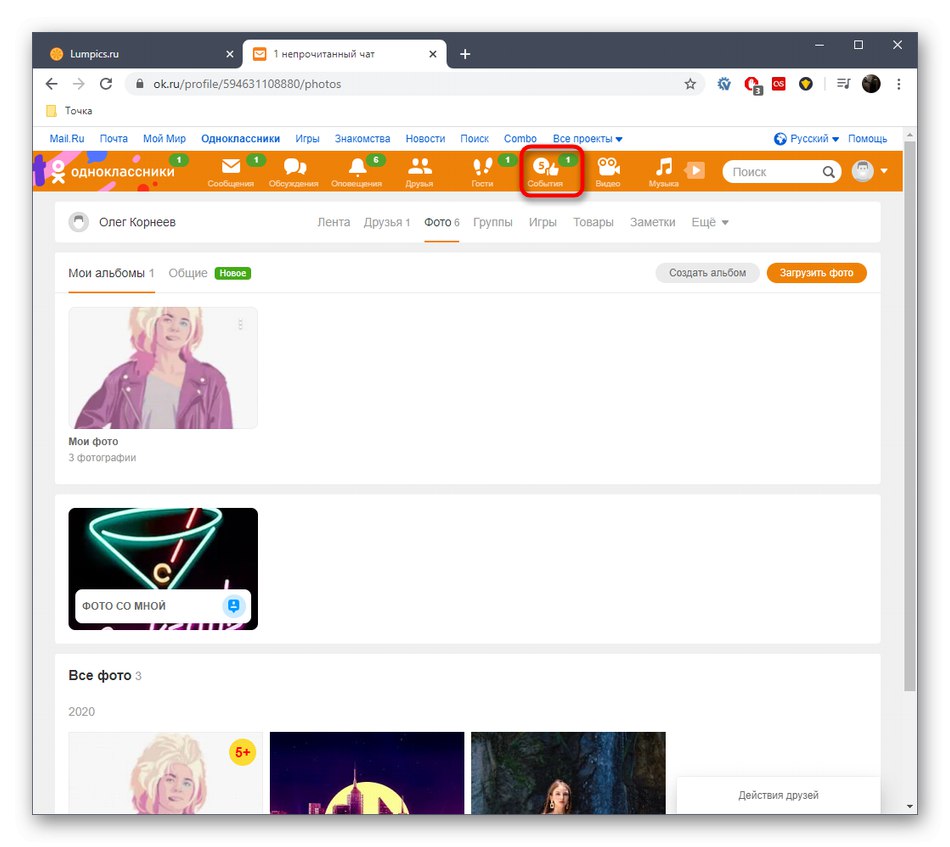
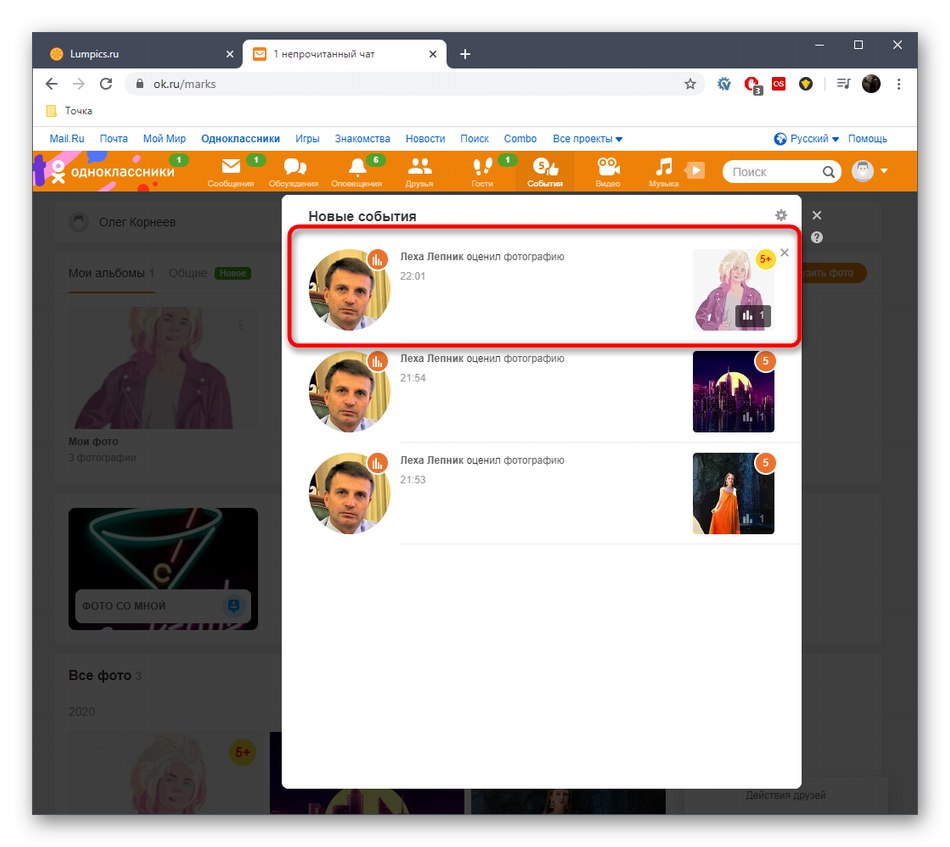
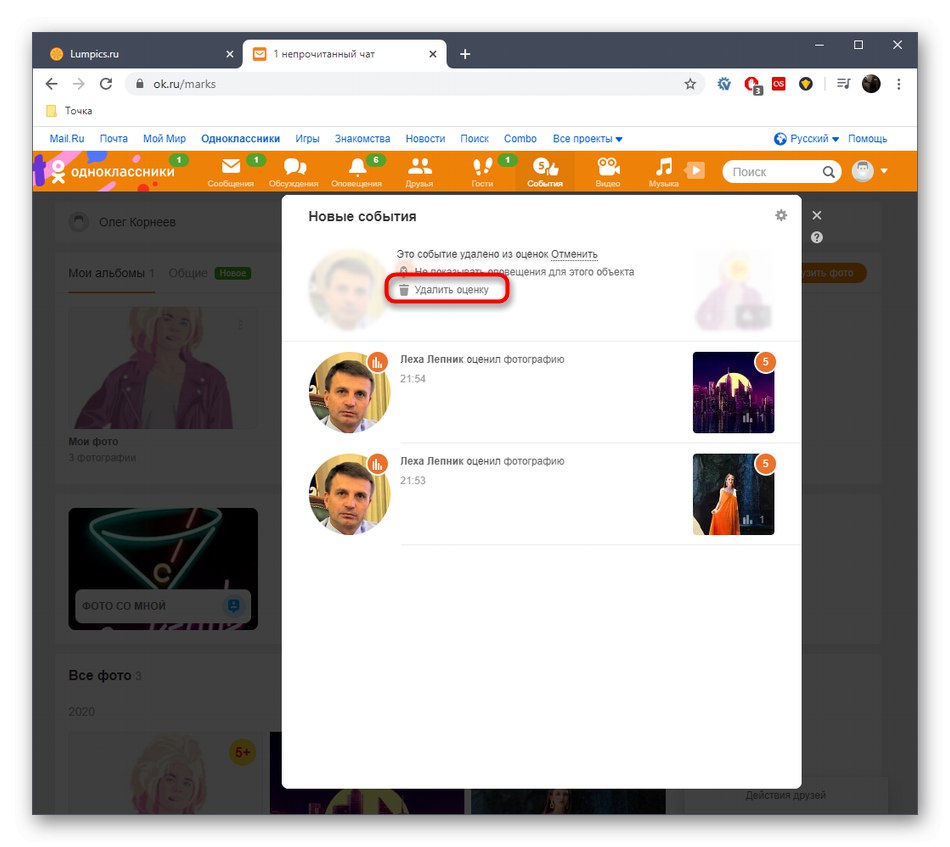

Możesz wykonać dokładnie te same czynności dla wszystkich ocen w tej sekcji „Rozwój”... Jeśli nie ma wymaganego znaku, przejdź do następnej metody, ponieważ jest to jedyna alternatywa dla tej właśnie rozważanej.
Metoda 2: Przycisk pod zdjęciem
Pod każdym osobistym zdjęciem znajduje się blok ze statystykami, w którym możesz zobaczyć liczbę przyznanych zajęć i ocen. Istnieją również szczegółowe informacje, gdy otwierasz menu, dzięki któremu uzyskujesz dostęp do zarządzania wszystkimi znakami. Spowoduje to usunięcie dowolnego z nich, co jest wykonywane w następujący sposób:
- Przejdź do swoich osobistych zdjęć, wybierając odpowiednią sekcję w kanale lub na stronie swojego profilu.
- Znajdź tam wymagane zdjęcie i otwórz je, aby wyświetlić szczegółowe informacje.
- Zwróć uwagę na blok poniżej, w którym znajduje się przycisk wykresu. Kliknij, aby wyświetlić wszystkie oceny.
- Na wyświetlonej liście kliknij "Wszystko".
- Znajdź ocenę, którą chcesz usunąć, a następnie kliknij krzyżyk po prawej stronie.
- Zostaniesz powiadomiony, że operacja się powiodła.
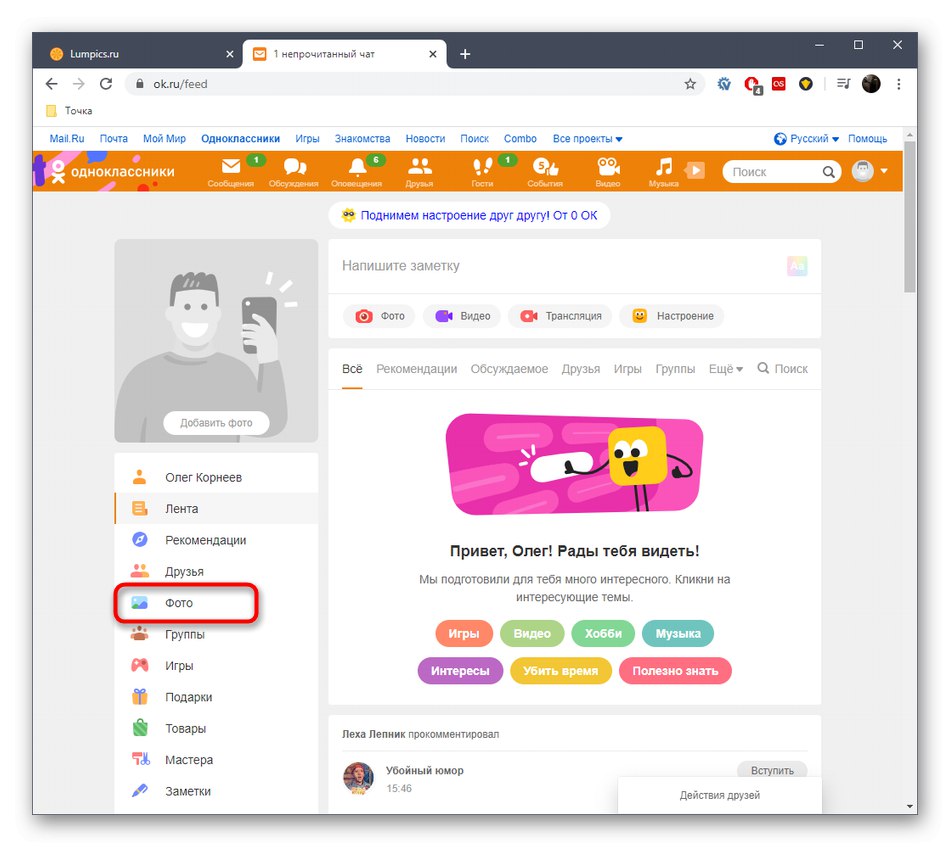
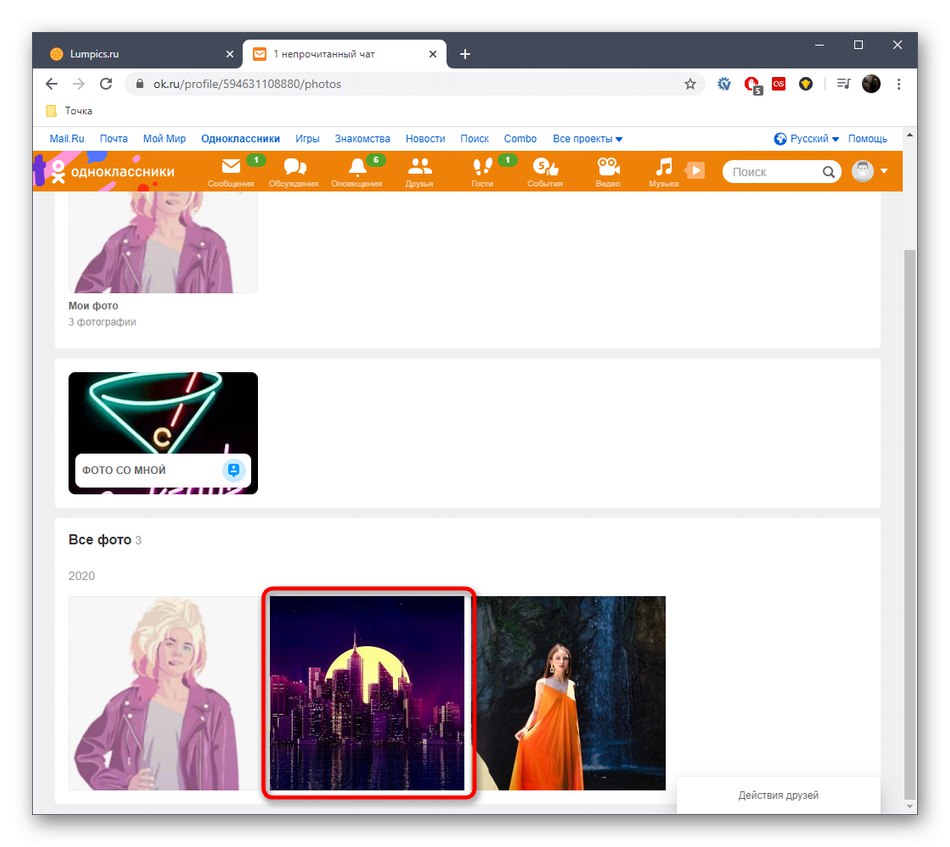
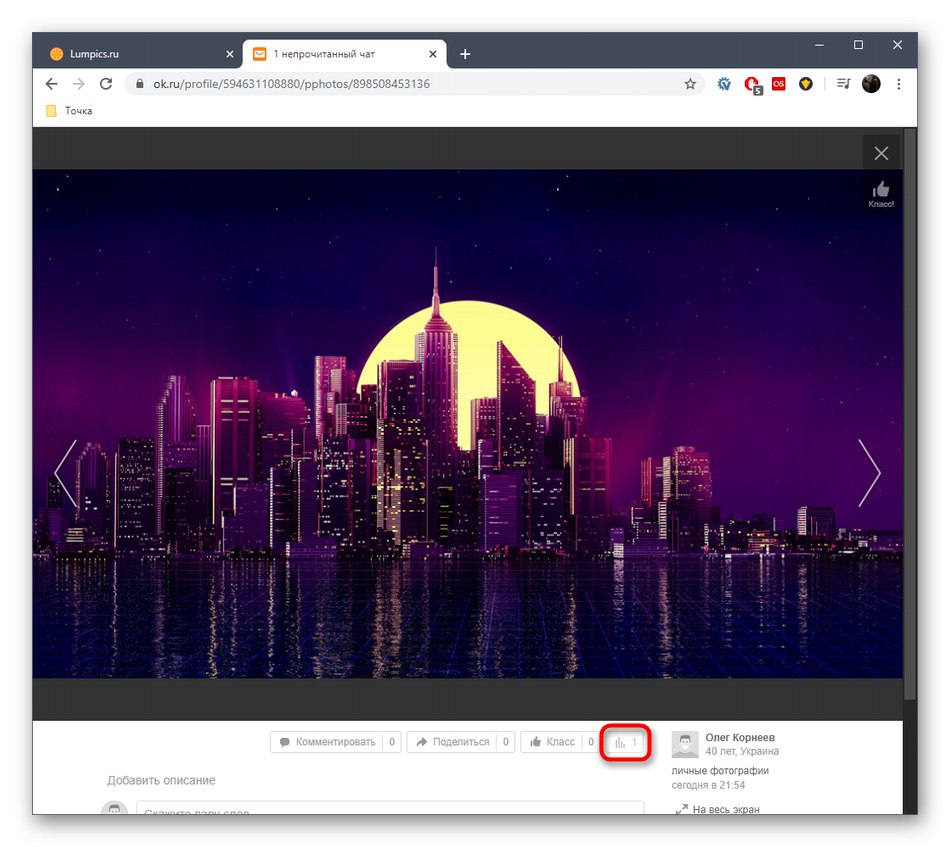
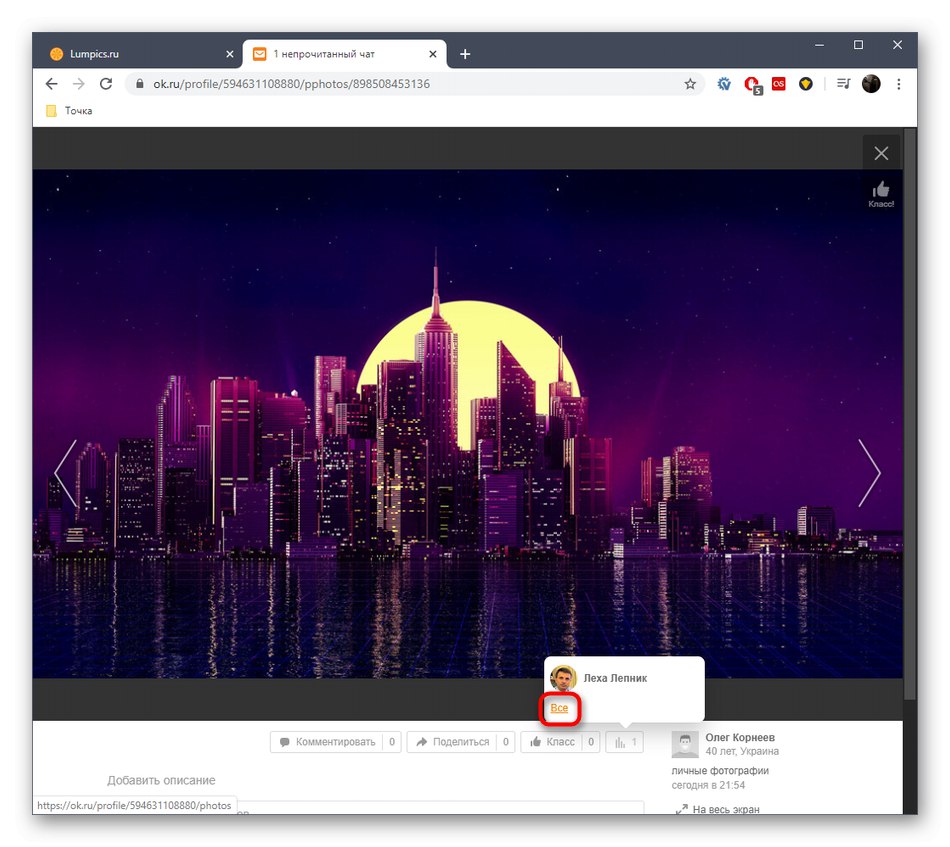
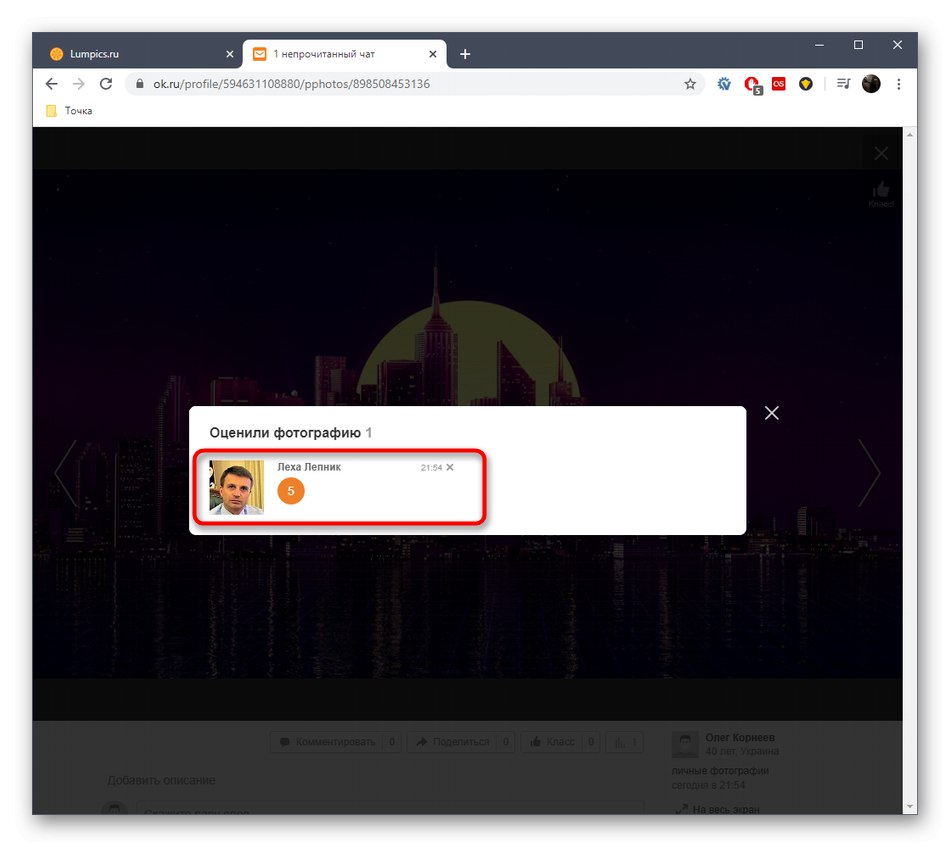
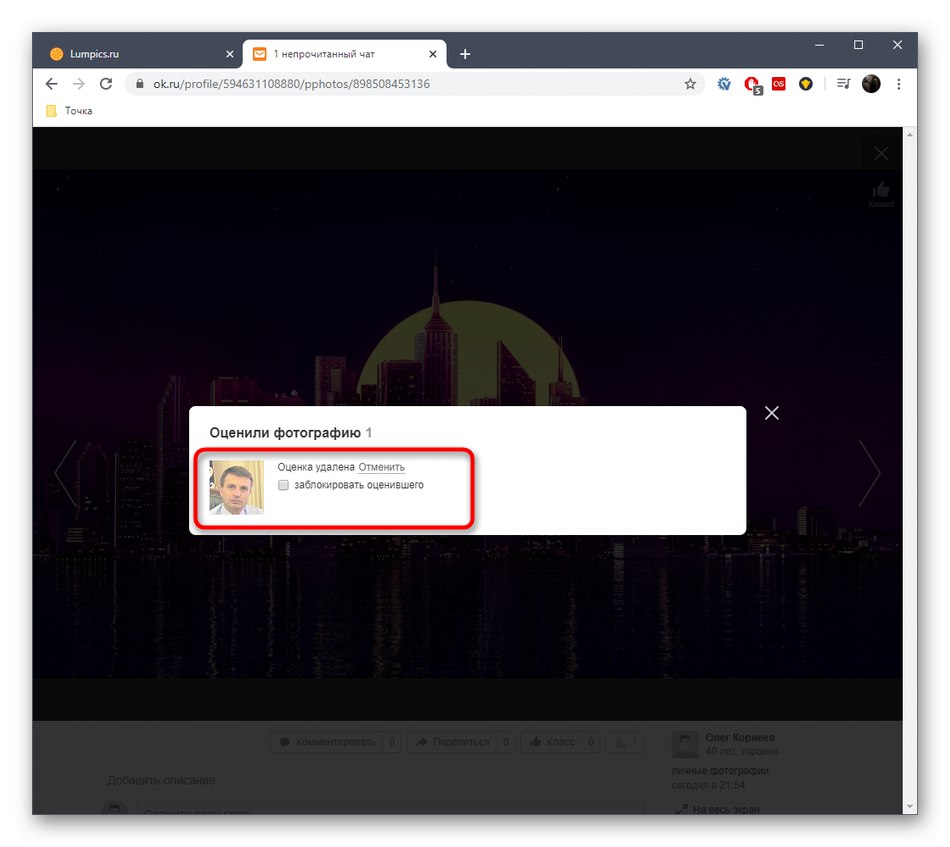
Mobilna aplikacja
Do tej pory w aplikacji mobilnej Odnoklassniki brakuje funkcji, która pozwalałaby zarządzać statystykami zdjęcia bezpośrednio podczas jego przeglądania, więc pozostała tylko metoda usunięcia oceny poprzez sekcję „Rozwój”... Przejdź do tego menu i usuń oznaczenie określonego użytkownika w następujący sposób:
- Kliknij ikonę z trzema poziomymi paskami w aplikacji, aby otworzyć menu ogólne.
- Tam wybierz kategorię „Rozwój”.
- Znajdź jedną z ocen i dotknij trzech pionowych kropek po prawej stronie.
- Pojawi się akcja "Usunąć", na który należy kliknąć.
- Zaznacz markerem „Usuń ocenę zdjęcia” i potwierdź akcję.
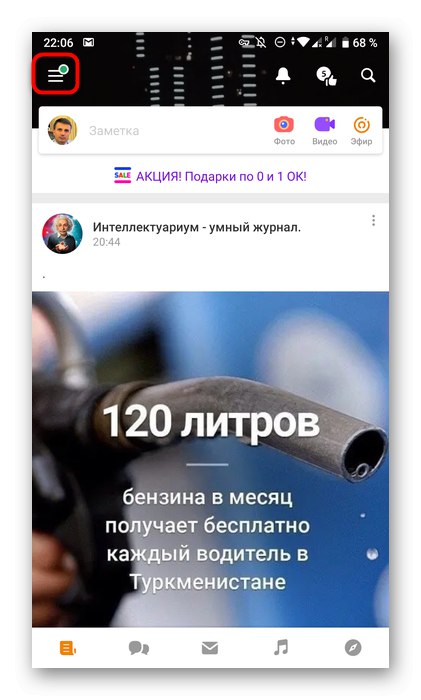
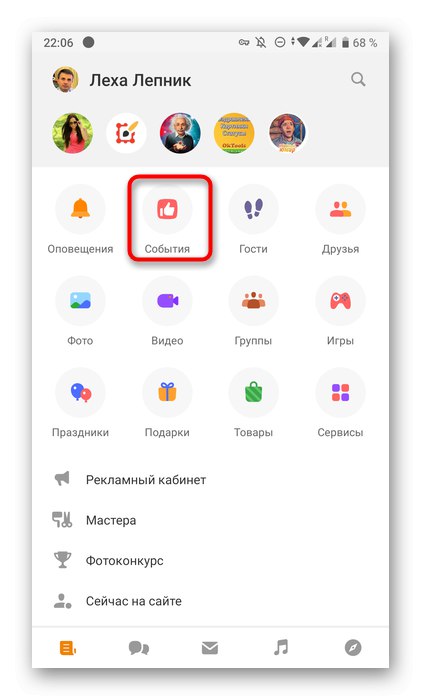
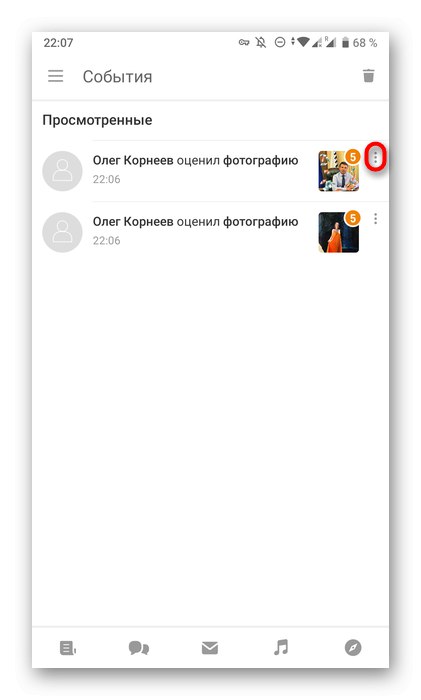
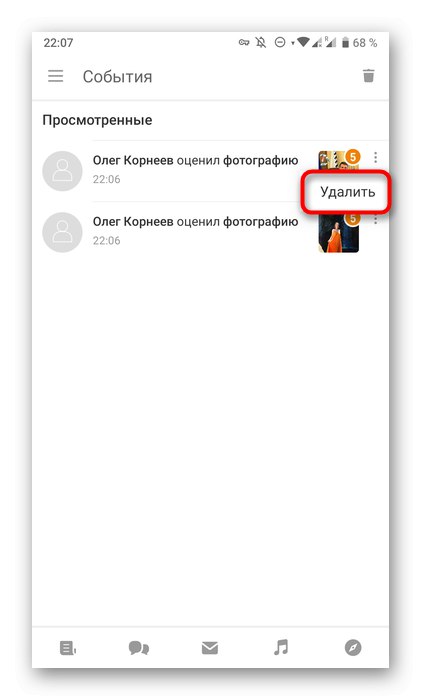
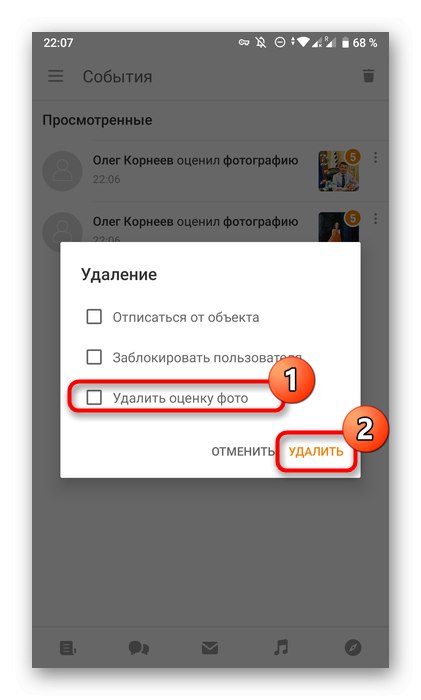
Usunięcie ocen pozwoli Ci pozbyć się irytujących użytkowników i dostosować ogólne statystyki zdjęcia. Co do zmiany postawionych przez siebie szacunków, to o tym jest napisane na początku artykułu i nie ma innych metod ich usunięcia.